
Tabla de contenido:
- Autor John Day [email protected].
- Public 2024-01-30 08:40.
- Última modificación 2025-01-23 14:39.

Proyectos Makey Makey »
¡Usar Makey-Makey para crear entradas personalizadas y creativas es increíblemente fácil! Si bien muchas personas que usan el hardware crean su propio instrumento utilizando las entradas del Makey-Makey para disparar sonidos o notas, decidimos que podíamos hacer aún más. Al usar Makey-Makey junto con Max y Logic, decidimos que sería más interesante usar las entradas para silenciar / des-silenciar bucles, así como tener acordes que se puedan tocar sobre ellos.
Paso 1: Suministros
Usamos los siguientes suministros:
- Makey-Makey
- Cinta adhesiva o equivalente
- Cable
- Un recipiente impermeable (usamos tarros de cristal)
- Agua
- (Opcional) Una muñequera antiestática para conexión a tierra
También necesitará las siguientes herramientas:
- Computadora
- Max
- Algún tipo de DAW (usamos Logic Pro)
Paso 2: Prepare Max y Logic

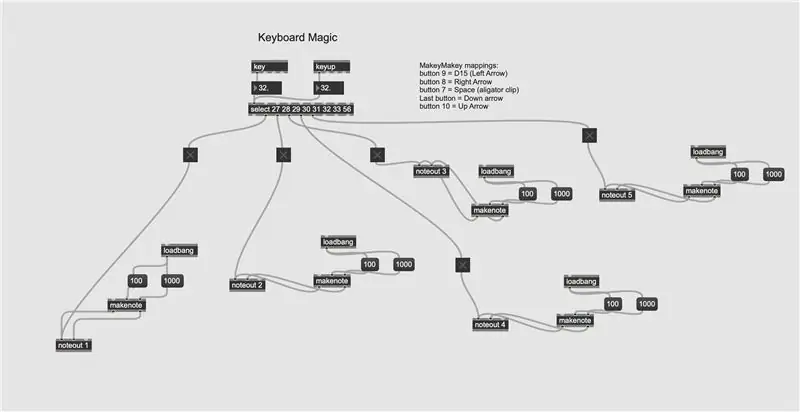
Usando un parche MakeyMakey en combinación con Midi Learn, podrá asignar botones / disparadores a funciones específicas en Logic Pro.
- Asegúrese de que cada bloque "noteout" envíe información Midi desde Max 1
- Asegúrese de que Logic Pro esté recibiendo información Midi de Max 1, en lugar de otra fuente
- La configuración para Midi en Logic (así como Midi Learn) se puede encontrar en Logic Pro -> Preferencias -> Midi -> Superficies de control -> Asignaciones de control
Aquí hay un enlace al parche Max utilizado:
drive.google.com/open?id=11Hu8_lHybH3TxxA4tiB_gJ8i8QqdNmqr
Paso 3: preparar los activadores

Coloque varios frascos para la cantidad de entradas que tenga su Makey Makey. Cada uno debe llenarse la mayor parte del tiempo con agua. Al principio, pensamos en usar agua salada como nuestro disparador, ya que es más conductora; sin embargo, el Makey Makey es sorprendentemente receptivo a la entrada y el agua corriente funciona bien.
Paso 4: Opcional: Estilo
Si lo desea, puede darle un poco más de atractivo visual a sus desencadenantes agregando una cantidad muy pequeña de colorante para alimentos al agua o reemplazando los frascos de vidrio por un recipiente más decorativo.
Paso 5: Conecte Makey-Makey y Triggers

El kit Makey-Makey debería venir con algunas pinzas de cocodrilo y cables. Aunque las pinzas de cocodrilo serán útiles, el cable puede ser demasiado corto, por lo que sugerimos tener más.
Pele un extremo de su cable y déjelo colgar sumergido en el agua, conecte el otro extremo a su Makey-Makey con una pinza de cocodrilo. Asegúrese de tener suficiente cable para que el extremo expuesto quede completamente sumergido en el agua con suficiente holgura. Asegure el cable al frasco con una pequeña cantidad de cinta adhesiva u otro adhesivo.
Después de pasar cada cable desde su agua hasta su Makey-Makey, conecte otro cable a su tierra. Puede sujetar este cable o conectarse a otro conductor que toque su cuerpo. Una pulsera antiestática y un clip de cocodrilo funcionan perfectamente para esto.
Finalmente, conecte su Makey-Makey a su computadora a través del USB incluido.
¡Con eso, su proyecto está terminado y tiene un controlador MIDI alternativo de aspecto ingenioso!
Paso 6: ¡Pruebe su proyecto y actúe

¡Diviértete, ten estilo! Usar Max para enviar comandos Midi a Logic Pro abre una amplia gama de posibilidades.
Recomendado:
Circuito de control de calefacción alternativo: 5 pasos
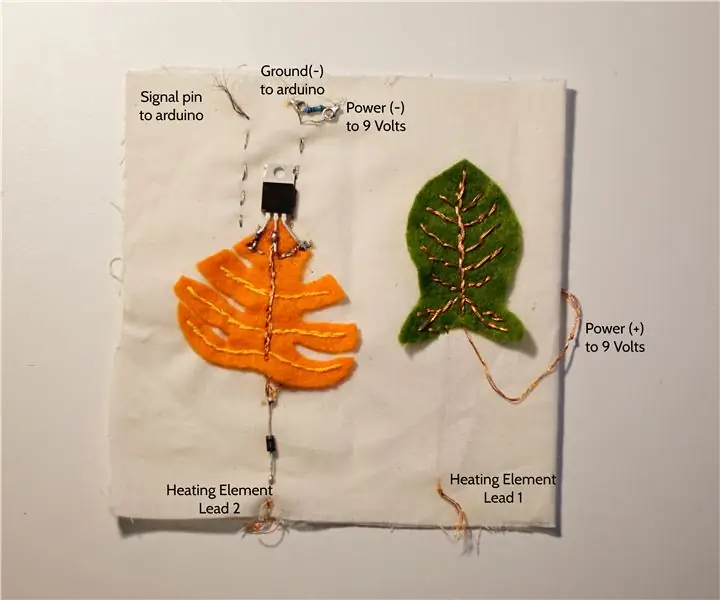
Circuito de control de calefacción alternativo: cuando usamos circuitos de construcción, siempre elegimos la forma más productiva de construirlos. Por ejemplo, en nuestra clase de artesanía computacional, a menudo usamos cinta de cobre para construir circuitos rápidamente. Sin embargo, en el proceso de creación de circuitos blandos, a veces necesitamos
Brazo robótico de palitos de paleta (formato alternativo): 6 pasos

Brazo robótico con palitos de paleta (formato alternativo): aprenda a construir un brazo robótico simple basado en Arduino con una pinza usando palitos de paleta y algunos servos
Creación de un controlador de juego físico: 10 pasos (con imágenes)

Creación de un controlador de juego físico: cuando se lanzó la Nintendo Wii, se alentó a los jugadores, es más, se les pidió que abandonaran el sofá y saltaran, bailaran y se menearan para ganar puntos en el juego que eligieran. Si bien hay una curva de aprendizaje empinada en la construcción de Wii, es fácil de comprar
Controlador de tira de luces LED MIDI 5V para Spielatron u otro sintetizador MIDI: 7 pasos (con imágenes)

Controlador de tira de luces LED MIDI 5V para Spielatron u otro sintetizador MIDI: este controlador destella tiras de luces LED de tres colores por 50mS por nota. Azul para G5 a D # 6, rojo para E6 a B6 y verde para C7 a G7. El controlador es un dispositivo MIDI ALSA, por lo que el software MIDI puede emitir a los LED al mismo tiempo que un dispositivo de sintetizador MIDI
Creación de placas de circuito impreso con una impresora INKJET: 8 pasos (con imágenes)

Creación de placas de circuito impreso con una impresora INKJET: cuando empecé a investigar cómo grabar mis propias placas de circuito impreso, cada Instructable y tutorial que encontré usaba una impresora láser y planchaba el patrón de alguna manera. No tengo una impresora láser, pero tengo una tinta barata
